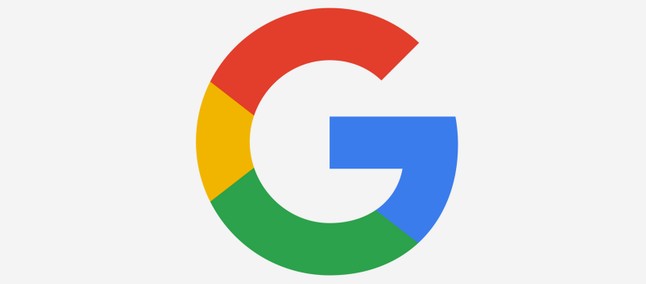A poche ore di distanza dalla rimozione ufficiale del pulsante classico “Visualizza Immagine” nella ricerca di Google, lo sviluppatore Joshua Butt ha pubblicato una nuova estensione gratuita per Chrome, chiamata View Image, che permette di ripristinarlo in pochi semplici passaggi. Prosegui nella lettura dell’articolo per tutte le info a riguardo.
Una volta effettuata l’installazione l’estensione riporterà il pulsante dov’era prima con un’unica differenza: l’immagine verrà aperta in una nuova scheda e non più in quella corrente, un cambiamento non proprio piccolo.
Google ha eliminato il pulsante “Visualizza immagine” dai risultati di ricerca in Google Immagini sia su mobile che su Web. È stato anche rimosso il pulsante “Ricerca immagine” nonostante la funzione sia ancora disponibile dalla solita barra di ricerca di Google Immagini.
Il cambio di interfaccia del sito è stato immediato in tutto il mondo; il pulsante è già sparito anche in Italia, provare per verificare! Google ha deciso che il pulsante “Visita pagina” debba rimanere, per permettere all’utente di osservare l’immagine nel contesto in cui è stata resa visibile, ma The Verge aveva già notato che ciò fa parte dell’accordo di licenza con Getty Images, annunciato ufficialmente la scorsa settimana.
Google si sarebbe impegnata, tra l’altro, a rendere più difficile il furto di immagini senza attribuire il giusto credito alla fonte, un problema sempre molto diffuso.
Sicuramente è giusto che Google supporti gli interessi di una società come Getty che vive proprio grazie alla produzione di foto ed immagini, ma c’è da dire che non tutte le immagini su internet sono protette da copyright; per l’utente ora è diventato più difficile scaricare anche queste.
Fortunatamente esiste un modo più o meno semplice per eseguire la stessa azione del pulsante mancante: tasto destro (o pressione prolungata) sull’immagine, scegliere “Copia indirizzo immagine” dal menu contestuale e incollare l’indirizzo ottenuto nella barra del browser.